Κύριοι τίτλοι
Μπορείτε να προσθέσετε έναν κύριο τίτλο για να επιστήσετε την προσοχή σε ένα συγκεκριμένο σημείο στην τοποθεσία με κείμενο τίτλου και μια συνοδευτική εικόνα και παράγραφο.
- Μεταβείτε στη σελίδα που θέλετε να επεξεργαστείτε και βεβαιωθείτε ότι ο
 έχει οριστεί σε Επεξεργασία.
έχει οριστεί σε Επεξεργασία. - Προσθέστε το συστατικό στοιχείο στη σελίδα.
- Κάντε κλικ στις διάφορες περιοχές του συστατικού στοιχείου για να προσθέσετε κείμενο. Μπορείτε να προσθέσετε περιεχόμενο στον κύριο τίτλο και στην παράγραφο κάτω από τον κύριο τίτλο. Στο κείμενο εφαρμόζεται η μορφοποίηση του προεπιλεγμένου στυλ για το συστατικό στοιχείο. Πατήστε Enter για να προσθέσετε επιπλέον γραμμές κειμένου.
- Εάν θέλετε να αλλάξετε την προεπιλεγμένη μορφοποίηση για οποιοδήποτε τμήμα κειμένου, επιλέξτε το κείμενο που θέλετε να μορφοποιήσετε και έπειτα επιλέξτε οποιαδήποτε από τις επιλογές στη γραμμή εργαλείων μορφοποίησης, όπως τη γραμματοσειρά, το χρώμα και τη στοίχιση.
- Για να καταργήσετε τη μορφοποίηση που εφαρμόζεται με αυτές τις επιλογές, επιλέξτε το κείμενο και κάντε κλικ στο
 .
. - Για να επεξεργαστείτε το συστατικό στοιχείο και την εμφάνισή του, κάντε κλικ στο εικονίδιο μενού
 και επιλέξτε Ρυθμίσεις.
και επιλέξτε Ρυθμίσεις. - Επιλέξτε Συστατικά στοιχεία για να ορίσετε τις λεπτομέρειες σχετικά με το περιεχόμενο που εμφανίζεται.
-
Εικόνα:
-
Κάντε κλικ στην Επιλογή για να χρησιμοποιήσετε μια εικόνα στον κύριο τίτλο. Επιλέξτε μια εικόνα από το αποθετήριο της τοποθεσίας, από έναν φάκελο εγγράφων που έχει κοινοποιηθεί σε εσάς ή κάντε αποστολή μιας εικόνας σε έναν φάκελο εγγράφων. Εντοπίστε και επιλέξτε την εικόνα που θέλετε να χρησιμοποιήσετε. Εάν δεν βλέπετε κανέναν ψηφιακό πόρο, κάντε κλικ στην επιλογή
 και αλλάξτε το φίλτρο της συλλογής σε "Όλα". Αν έχετε επιλέξει μια εικόνα από έναν φάκελο εγγράφων, μπορείτε να δημιουργήσετε έναν δεσμό προς το αρχείο αντί να το αντιγράψετε στην τοποθεσία. Για να δημιουργήσετε έναν δεσμό για το αρχείο, επιλέξτε Χρήση αναφοράς στο αρχικό αρχείο αντί για αντιγραφή του αρχείου στην τοποθεσία. Αν δεν ορίσετε αυτήν την επιλογή, ένα αντίγραφο του αρχείου αποθηκεύεται με την τοποθεσία και αναφέρεται από εκεί. Με τη σύνδεση στο αρχικό αρχείο αποφεύγετε τη δημιουργία διπλότυπου περιεχομένου. Ο δεσμός επιτρέπει στους επισκέπτες της τοποθεσίας να προβάλλουν το περιεχόμενο ακόμη και αν τα δικαιώματα στο αρχείο αλλάξουν ή περιορίζουν με οποιονδήποτε άλλο τρόπο την προβολή. Κάντε κλικ στο κουμπί OK. Αν έχετε επιλέξει έναν ψηφιακό πόρο, μπορείτε να επιλέξετε μια συγκεκριμένη απόδοση. Αν δεν επιλέξετε μια απόδοση, θα χρησιμοποιηθεί το αρχικό μέγεθος. Αν θέλετε να δημοσιευτεί η τελευταία έκδοση του πόρου όταν δημοσιευτεί η τοποθεσία, επιλέξτε "Χρήση τελευταίας έκδοσης του πόρου".
και αλλάξτε το φίλτρο της συλλογής σε "Όλα". Αν έχετε επιλέξει μια εικόνα από έναν φάκελο εγγράφων, μπορείτε να δημιουργήσετε έναν δεσμό προς το αρχείο αντί να το αντιγράψετε στην τοποθεσία. Για να δημιουργήσετε έναν δεσμό για το αρχείο, επιλέξτε Χρήση αναφοράς στο αρχικό αρχείο αντί για αντιγραφή του αρχείου στην τοποθεσία. Αν δεν ορίσετε αυτήν την επιλογή, ένα αντίγραφο του αρχείου αποθηκεύεται με την τοποθεσία και αναφέρεται από εκεί. Με τη σύνδεση στο αρχικό αρχείο αποφεύγετε τη δημιουργία διπλότυπου περιεχομένου. Ο δεσμός επιτρέπει στους επισκέπτες της τοποθεσίας να προβάλλουν το περιεχόμενο ακόμη και αν τα δικαιώματα στο αρχείο αλλάξουν ή περιορίζουν με οποιονδήποτε άλλο τρόπο την προβολή. Κάντε κλικ στο κουμπί OK. Αν έχετε επιλέξει έναν ψηφιακό πόρο, μπορείτε να επιλέξετε μια συγκεκριμένη απόδοση. Αν δεν επιλέξετε μια απόδοση, θα χρησιμοποιηθεί το αρχικό μέγεθος. Αν θέλετε να δημοσιευτεί η τελευταία έκδοση του πόρου όταν δημοσιευτεί η τοποθεσία, επιλέξτε "Χρήση τελευταίας έκδοσης του πόρου".Για να επεξεργαστείτε την εικόνα, κάντε κλικ στο
 και επεξεργαστείτε την εικόνα με οποιαδήποτε από τις ακόλουθες ενέργειες:
και επεξεργαστείτε την εικόνα με οποιαδήποτε από τις ακόλουθες ενέργειες:- Για να κάνετε περικοπή της εικόνας, κάντε κλικ στην επιλογή
 "Περικοπή". Επιλέξτε μία από τις προκαθορισμένες αναλογίες εικόνας στη γραμμή εργαλείων περικοπής ή σύρετε τις λαβές περικοπής στην εικόνα όπως επιθυμείτε. Όταν είστε ικανοποιημένοι, στη γραμμή εργαλείων περικοπής, κάντε κλικ στην επιλογή "Περικοπή".
"Περικοπή". Επιλέξτε μία από τις προκαθορισμένες αναλογίες εικόνας στη γραμμή εργαλείων περικοπής ή σύρετε τις λαβές περικοπής στην εικόνα όπως επιθυμείτε. Όταν είστε ικανοποιημένοι, στη γραμμή εργαλείων περικοπής, κάντε κλικ στην επιλογή "Περικοπή". - Για να περιστρέψετε ή αναστρέψετε την εικόνα, κάντε κλικ στην επιλογή
 Περιστροφή. Στη γραμμή εργαλείων περιστροφής, εισαγάγετε μια προσαρμοσμένη τιμή περιστροφής σε μοίρες, χρησιμοποιήστε τα κουμπιά για να περιστρέψετε την εικόνα προς τα δεξιά ή αριστερά ή επιλέξτε αν θέλετε να περιστρέψετε την εικόνα οριζόντια ή κατακόρυφα.
Περιστροφή. Στη γραμμή εργαλείων περιστροφής, εισαγάγετε μια προσαρμοσμένη τιμή περιστροφής σε μοίρες, χρησιμοποιήστε τα κουμπιά για να περιστρέψετε την εικόνα προς τα δεξιά ή αριστερά ή επιλέξτε αν θέλετε να περιστρέψετε την εικόνα οριζόντια ή κατακόρυφα. - Για να προσθέσετε ένα υδατογράφημα στην εικόνα, κάντε κλικ στην επιλογή
 Υδατογράφημα. Προσθέστε κείμενο στην εικόνα και αλλάξτε το μέγεθος, το στυλ, το χρώμα και την αδιαφάνεια του κειμένου όπως επιθυμείτε με τα εργαλεία υδατογραφήματος.
Υδατογράφημα. Προσθέστε κείμενο στην εικόνα και αλλάξτε το μέγεθος, το στυλ, το χρώμα και την αδιαφάνεια του κειμένου όπως επιθυμείτε με τα εργαλεία υδατογραφήματος. - Για να αλλάξετε τη μορφή της εικόνας, κάντε κλικ στην επιλογή
 "Επιλογές"και έπειτα επιλέξτε τη νέα μορφή από την αναπτυσσόμενη λίστα "Μορφή" .
"Επιλογές"και έπειτα επιλέξτε τη νέα μορφή από την αναπτυσσόμενη λίστα "Μορφή" . - Για να αλλάξετε το χρώμα φόντου, κάντε κλικ στην επιλογή
 "Επιλογές"και έπειτα κάντε μια επιλογή από την αναπτυσσόμενο μενού "Χρώμα φόντου" .
"Επιλογές"και έπειτα κάντε μια επιλογή από την αναπτυσσόμενο μενού "Χρώμα φόντου" . - Αν επεξεργάζεστε μια εικόνα .jpg ή .webp (διατίθεται σε προγράμματα περιήγησης Google Chrome), μπορείτε να αλλάξετε την ποιότητα της εικόνας για να δημιουργήσετε ένα μικρότερο μέγεθος αρχείου. Κάντε κλικ στις
 Επιλογές και έπειτα εισαγάγετε το νέο ποσοστό στο πλαίσιο Ποιότητα.
Επιλογές και έπειτα εισαγάγετε το νέο ποσοστό στο πλαίσιο Ποιότητα. - Για να αναιρέσετε ή να επαναλάβετε την αλλαγή σας, κάντε κλικ στην επιλογή
 ή
ή  . Για να καταργήσετε όλες τις αλλαγές που έχετε κάνει, κάντε κλικ στην επιλογή Επαναφορά.
. Για να καταργήσετε όλες τις αλλαγές που έχετε κάνει, κάντε κλικ στην επιλογή Επαναφορά. - Για να αλλάξετε τη μεγέθυνση της εικόνας, χρησιμοποιήστε τα στοιχεία ελέγχου μεγέθυνσης/σμίκρυνσης (
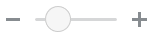 ).
).
- Για να κάνετε περικοπή της εικόνας, κάντε κλικ στην επιλογή
-
Τίτλος: Εισαγάγετε το κείμενο που θέλετε να εμφανίζεται σε μια συμβουλή εργαλείου.
-
Εναλλακτικό κείμενο: Εισαγάγετε το εναλλακτικό κείμενο που θα εμφανίζεται για λόγους προσβασιμότητας.
-
Λεζάντα: Εισαγάγετε μια λεζάντα που εμφανίζεται κάτω από την εικόνα.
-
Στοίχιση, πλάτος και διάστημα: Αλλάξτε τη διάταξη της εικόνας όπως απαιτείται.
-
-
"Τίτλος": Αλλάξτε το διάστιχο του τίτλου.
-
Παράγραφος: Αλλάξτε το διάστιχο για το κείμενο που εμφανίζεται κάτω από τον τίτλο.
-
- Χρησιμοποιήστε την καρτέλα "Γενικά" για να τροποποιήσετε το διάστημα, τη στοίχιση και άλλες επιλογές παρουσίασης.
- Χρησιμοποιήστε την καρτέλα "Στυλ" για να προσθέσετε μορφοποίηση γύρω από το κείμενο και να προσαρμόσετε το χρώμα φόντου, τις γραμματοσειρές και τα περιγράμματα.